Эта классическая функция Mac решила мои проблемы с многозадачностью
Многозадачность на Mac долгое время была больным местом. Фактически, между Snap Layouts и Snap Groups это одно из основных преимуществ Windows 11 по сравнению с MacOS.
Или я так думал.
Я и не подозревал, что в MacOS также есть хитрый трюк для повышения производительности, известный как Hot Corners . Это было всегда, но как только я начал использовать эту функцию, я не мог оторвать руки от своего Mac Mini, помогая мне узнать, как ее можно использовать для преодоления некоторых недостатков MacOS — и догнать его до того, что может сделать Windows .
Угол экрана рабочего стола похож на рабочий стол
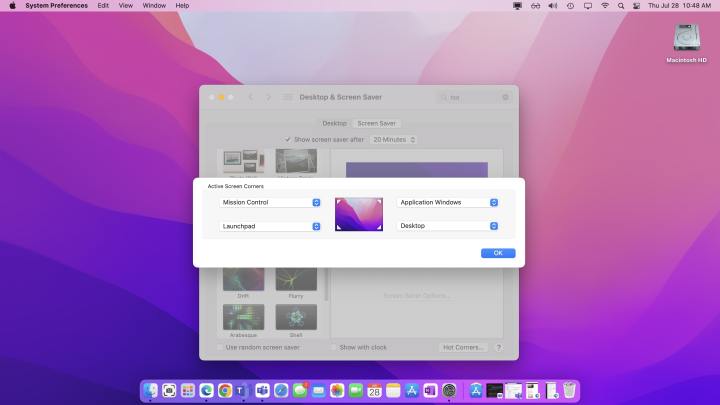
Одна из вещей, которые я часто использую в Windows, — это возможность отображать рабочий стол одним щелчком мыши. Это связано с тем, что я часто размещаю наиболее часто используемые файлы на рабочем столе, а также некоторые приложения, важные для моего повседневного рабочего процесса. Вы можете показать свой рабочий стол в Windows, нажав на тонкую линию рядом с датой и временем. Это важная функция, которая уже давно есть в Windows, и она очень проста.
Что ж, с Hot Corners на MacOS я могу сделать то же самое. Горячие углы, которые можно найти в Системных настройках в меню « Рабочий стол и заставка », можно настроить на использование углов вашего дисплея для автоматического запуска приложения или меню. Настройка отображения моего рабочего стола была одной из первых вещей, которые я хотел попробовать.
После выбора Hot Corners теперь показывает мой рабочий стол, просто наведя указатель мыши на нижнюю правую часть моего экрана. Это то, что я часто делаю в Windows, и теперь это так же легко работает в MacOS. Это действительно удобный способ заглянуть на рабочий стол без необходимости сворачивать все открытые окна.
Угол экрана приложения Windows похож на Alt + Tab
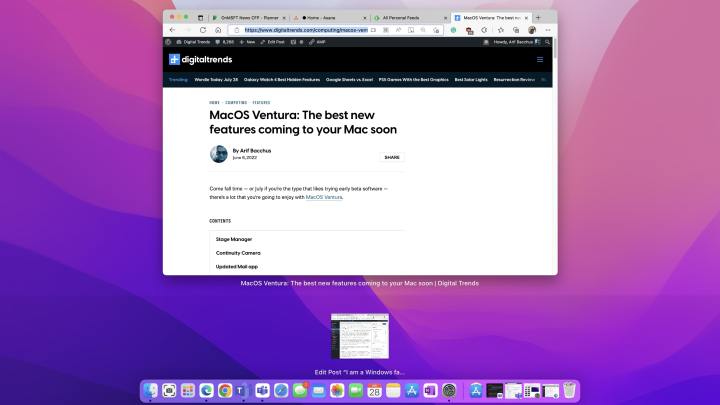
Еще одна вещь, которую я часто использую в Windows, — это Alt + Tab. Это отличный способ переключаться между открытыми приложениями. Это правда, что MacOS тоже имеет эту функцию. Вы получите тонкое окно предварительного просмотра, показывающее значки открытых приложений. Однако предварительный просмотр не показывает, что происходит в ваших открытых окнах, и объединяет все открытые приложения в одно целое.
Что ж, исходя из того, что большую часть своей жизни я использую Windows и являюсь поклонником Windows, я обнаружил, что функция Application Windows в Hot Corners во многом похожа на эту. После настройки я могу навести указатель мыши в правый верхний угол экрана и увидеть все экземпляры — открытые и свернутые — приложения.
MacOS даже покажет вам свернутый экземпляр окна приложения в нижней части экрана с быстрым способом вернуть его обратно. Это действительно помогает мне быстрее вернуться в мои окна, как Alt + Tab в Windows.
Угол экрана Mission Control похож на Snap Layouts

Snap Layouts в Windows позволяет организовать открытые окна различными способами для лучшей многозадачности. Управление полетами в MacOS немного похоже на это. Когда я настраиваю его с помощью Hot Corners, я вижу все свои открытые приложения, как если бы щелкнул один из параметров в окне Snap Layout. Затем я могу щелкнуть один из них, чтобы вывести его на передний план, а затем перетащить в нужное место на экране.
Mission Control может не «защелкивать» окно для меня, как это делают Snap Layouts в Windows 11, но он похож на то, что вы получаете представление обо всех открытых приложениях и полноэкранный предварительный просмотр того, что происходит в них, чтобы переключаться между ними. Для привязки окон я использую Spectacle , который использует сочетания клавиш, аналогичные Snap Assist в Windows 10 и Windows 11.
Угол экрана LaunchPad похож на меню «Пуск»
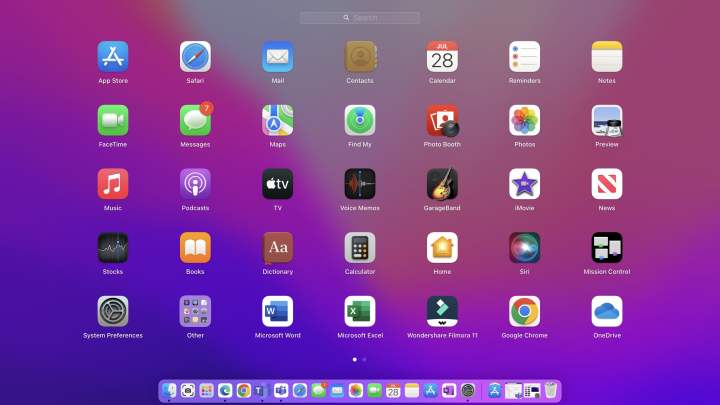
Хорошо, я закончу последним, что я заметил в Hot Corners. Есть возможность настроить его так, чтобы он отображал LaunchPad, в котором перечислены все ваши установленные приложения в MacOS.
Мне, как фанату Windows, это действительно напоминает меню «Пуск». Каждый раз, когда я перемещаю мышь, чтобы щелкнуть меню «Пуск», всегда открывается приложение.
С помощью LaunchPad Hot Corner я могу легко открывать приложения на своем Mac, как и в Windows. Кто бы знал, что это может быть так просто? Это может заставить меня, наконец, начать использовать LaunchPad по назначению.
Еще один способ превратить меня в фаната Mac
Hot Corners — это еще один способ постепенно превратить меня в фаната Mac. Я уже говорил о том, как меня привлекали в прошлом благодаря чипу M1 и Mac Mini, которые уже оптимизированы и работают быстрее, чем мой основной ПК (Surface Laptop Studio).
Благодаря новым интересным функциям , таким как Stage Manager, Continuity Camera и обновленное почтовое приложение, которое появится в следующей версии MacOS, я, возможно, скоро откажусь от него навсегда.